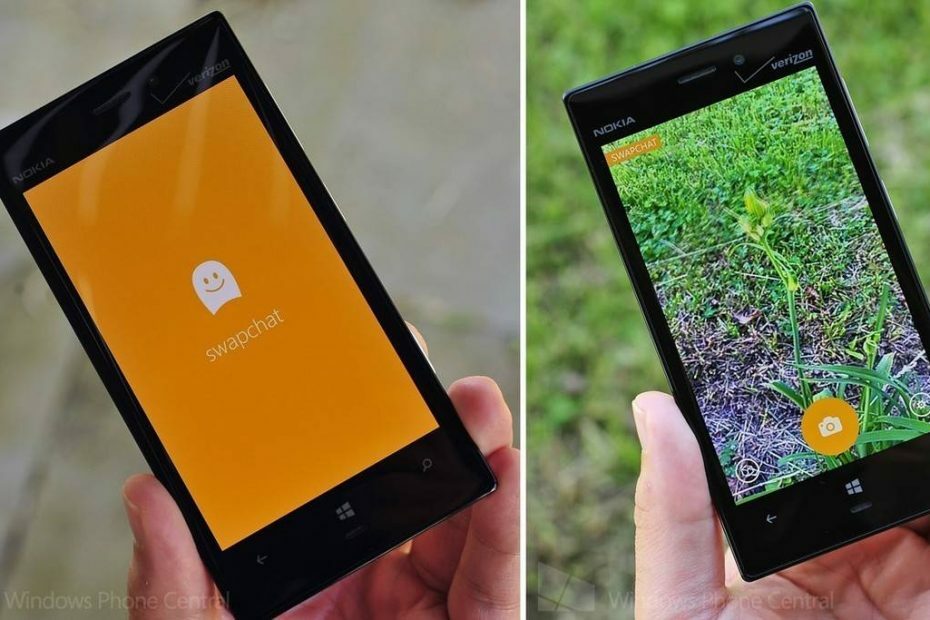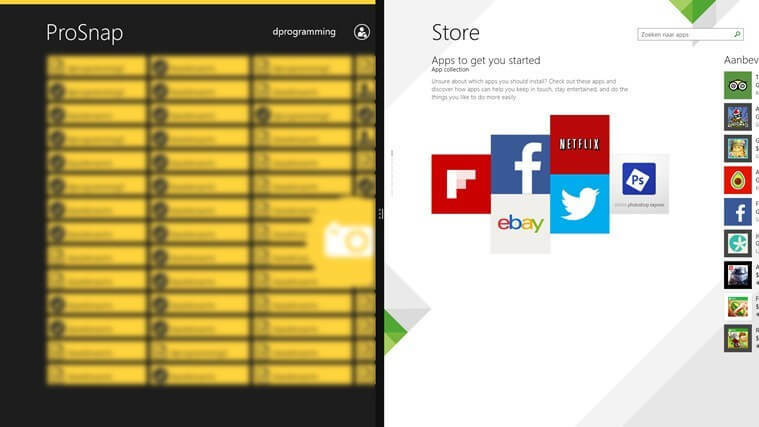Päivitä sovellus uusimpaan versioon tai tyhjennä sovelluksen välimuisti
- Useat käyttäjät ovat ilmoittaneet, etteivät he pysty kirjautumaan Snapchat-tileilleen.
- Heille heitetään Snapchat-virhekoodi C14a, joka estää heitä pääsemästä sosiaalisen median alustalle.
- Jos mikään ei auta, voit yrittää ottaa yhteyttä asiakastukeen ongelman korjaamiseksi.

XASENNA NAPSAUTTAMALLA LATAA TIEDOSTOA
Tämä ohjelmisto korjaa yleiset tietokonevirheet, suojaa sinua tiedostojen katoamiselta, haittaohjelmilta ja laitteistohäiriöiltä ja optimoi tietokoneesi parhaan mahdollisen suorituskyvyn saavuttamiseksi. Korjaa PC-ongelmat ja poista virukset nyt kolmessa helpossa vaiheessa:
- Lataa Restoro PC Repair Tool joka tulee Patented Technologiesin mukana (patentti saatavilla tässä).
- Klikkaus Aloita skannaus löytääksesi Windows-ongelmia, jotka voivat aiheuttaa tietokoneongelmia.
- Klikkaus Korjaa kaikki korjataksesi tietokoneesi turvallisuuteen ja suorituskykyyn vaikuttavia ongelmia.
- Restoron on ladannut 0 lukijat tässä kuussa.
Yksi kaikista suosittu sosiaalisen median alusta on Snapchat. Miljoonat ympäri maailmaa käyttävät sitä päivittäin, mutta viime aikoina useat käyttäjät ilmoittivat kohtaavansa Snapchatin virhekoodi C14a. Monet ovat ymmällään siitä, mikä tämä virhe on ja kuinka he voivat päästä eroon siitä.
Snapchat-virhekoodin C14a takia käyttäjillä on ongelmia tililleen kirjautumisessa, sovelluksen käyttämisessä ilman hikkausta ja myös satunnaisia kaatumisia. Jos sinulla on myös samanlainen ongelma ja haluat tietää, kuinka päästä eroon Snapchat-virhekoodista c14a, tämä opas auttaa sinua siinä.
Mikä on Snapchat-virhekoodi C14a ja mikä sen aiheuttaa?
Snapchat-virhekoodi C14a on pohjimmiltaan sovellushäiriö. Tämä johtuu siitä, että Snapchat-sovelluksella on vaikeuksia muodostaa yhteyttä palvelimiin. Tällaiset ongelmat korjataan periaatteessa sovelluspäivityksellä. Vaikka tämä voi tapahtua myös sovelluksen päivityksen aikana, saatat kohdata tämän virhekoodin palvelimen seisokkien vuoksi.
Tutkimuksen jälkeen olemme löytäneet yleisiä syitä, jotka voivat laukaista tämän ongelman:
- Palvelimen seisokki: Yleisin syy tähän virhekoodiin on palvelimen seisokkiaika, joka johtuu Snapchat-sovelluksen ylläpidosta.
- Heikko Internet-yhteys: Viallinen internetyhteys vaikeuttaa sovelluksen kommunikointia palvelimien kanssa, mikä aiheuttaa useita virheitä.
- Sovelluksen sisäinen häiriö: Ongelman voi aiheuttaa tilapäinen sovelluksen sisäinen häiriö tai bugi.
- Vioittuneet välimuistitiedostot: Jos välimuistitiedostot ovat vioittuneet tai vanhentuneet, ne voivat myös laukaista useita ongelmia, joista yksi on Snapchat-virhekoodi C14a.
Kuinka voin korjata Snapchat-virhekoodin C14a?
Seuraavassa on muutamia asioita, jotka voit tehdä ennen edistyneiden ratkaisujen käyttämistä Snapchat-virhekoodin C14a ratkaisemiseksi:
- Käynnistä sovellus uudelleen. Useita väliaikaisia häiriöitä voidaan korjata yksinkertaisesti käynnistämällä sovellus uudelleen.
- Voit myös yrittää käynnistää älypuhelimesi uudelleen, koska se voi johtua puhelimessa olevasta ongelmasta.
- Tarkista, toimiiko sovellus hyvin toisessa puhelimessa. Jos näin on, sovellusversio ei ole yhteensopiva puhelimesi kanssa.
- Sovelluskehittäjät poistavat palvelimen sen ylläpitoa tai sovelluspäivityksiä varten. Valitettavasti saatat yrittää käyttää sovellusta palvelimen seisokkien aikana. Voit käyttää verkkosivustoja, kuten Alasilmaisin tietää palvelimen tilasta ja tarkistaa, onko siinä ongelmia vai ei.
- Voit myös käy Snapchat-tuessa ja selitä ongelmasi. Valitse ongelman eri vaihtoehdoista, syötä tietosi, kuten käyttäjätunnus, sähköpostiosoite, matkapuhelinnumero ja ongelmasi kuvaus, ja lähetä se asiakastukeen. Odota heidän vastaavan muutaman tunnin sisällä.
Asiantuntijan vinkki:
Sponsoroitu
Joitakin PC-ongelmia on vaikea ratkaista, varsinkin kun kyse on vioittuneista arkistoista tai puuttuvista Windows-tiedostoista. Jos sinulla on ongelmia virheen korjaamisessa, järjestelmäsi voi olla osittain rikki.
Suosittelemme asentamaan Restoron, työkalun, joka skannaa koneesi ja tunnistaa vian.
Klikkaa tästä ladataksesi ja aloittaaksesi korjaamisen.
Käydään nyt läpi edistyneet ratkaisut, jotka auttavat sinua ratkaisemaan virheen.
HUOMAUTUS
Mobiilikuvakaappaukset ovat Samsung Galaxy S22 Ultrasta. Joten saatat nähdä näytöt voivat näyttää hieman erilaisilta muiden merkkien matkapuhelimissa.
1. Asenna sovelluksen uusin versio
- Avaa Google Play Kauppa (tai App Storesta iPhonessasi).
- Napsauta omaasi profiilikuva.
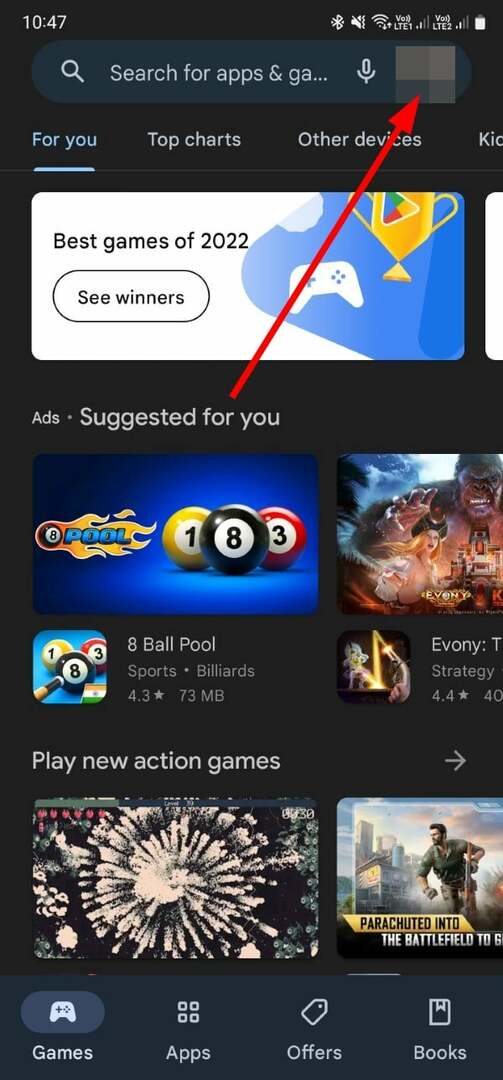
- Valitse Hallinnoi sovelluksia ja laitteita.
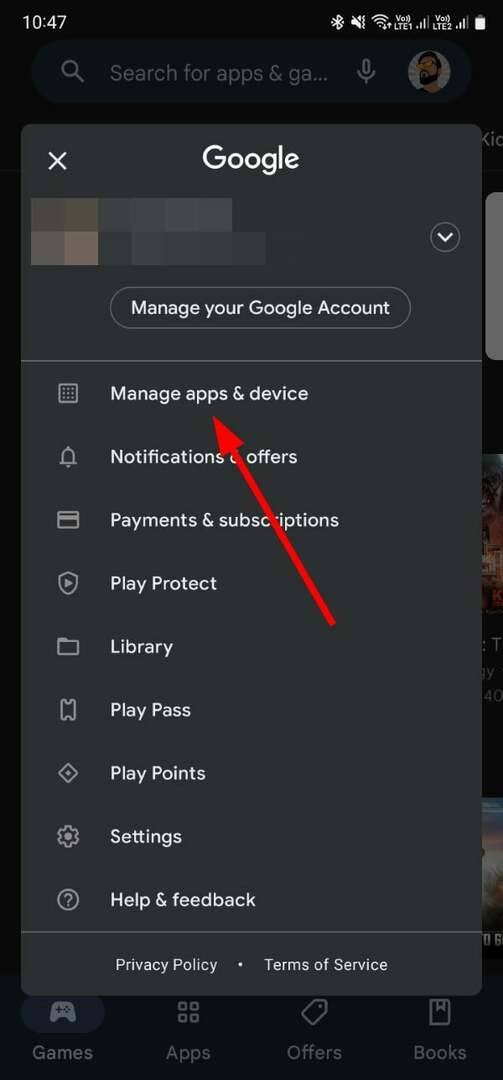
- Alla Päivityksiä saatavilla osio, napsauta Katso yksityiskohdat.
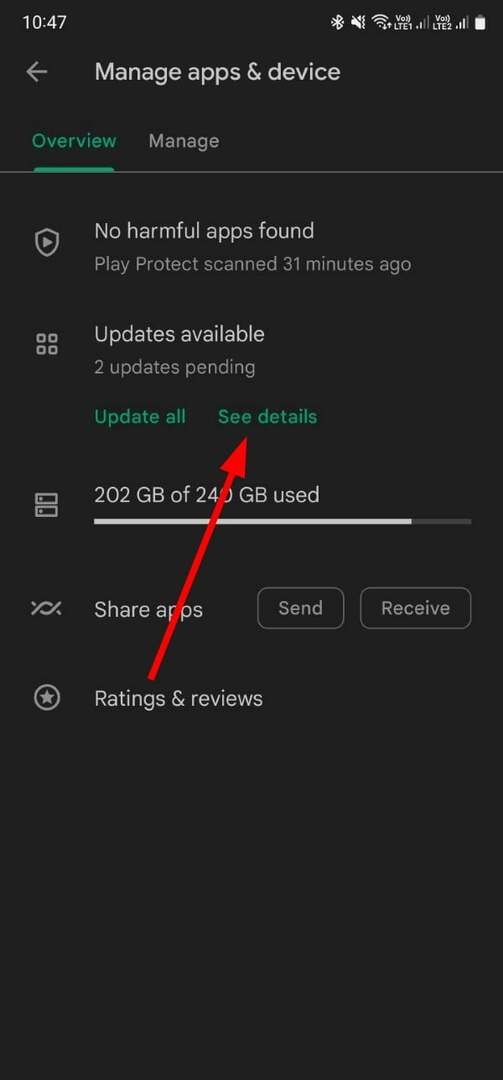
- Tarkista, onko Snapchat-sovellukselle saatavilla uutta päivitystä. Jos kyllä, paina Päivittää -painiketta.

- Kun sovellus on päivitetty, käynnistä se ja katso, korjaako tämä Snapchat-virhekoodin C14a vai ei.
Kuten jo mainittiin, tämä ongelma on ratkaistu useille käyttäjille Snapchat-sovelluksen uusimman version asentamisen jälkeen. Jos et ole vielä tehnyt niin, voit ratkaista ongelman noudattamalla yllä olevia ohjeita ja päivittämällä sovelluksen.
2. Tyhjennä Snapchat-sovelluksen välimuisti
- Paina pitkään Snapchat-sovelluksen kuvake.
- Napauta I-painiketta ylhäällä nähdäksesi Sovelluksen tiedot.
- Alla Käyttö osio, napauta Varastointi.
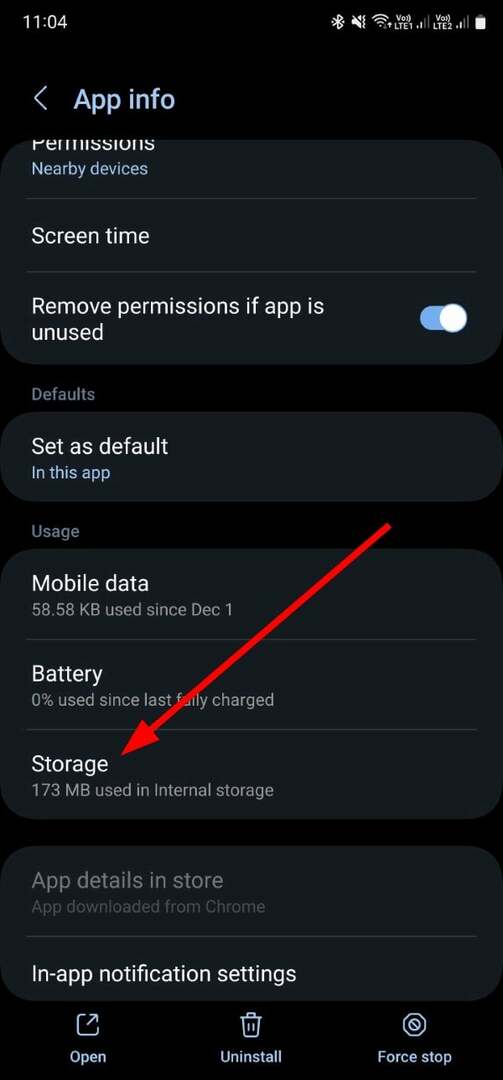
- Lyö Tyhjennä välimuisti -painiketta.
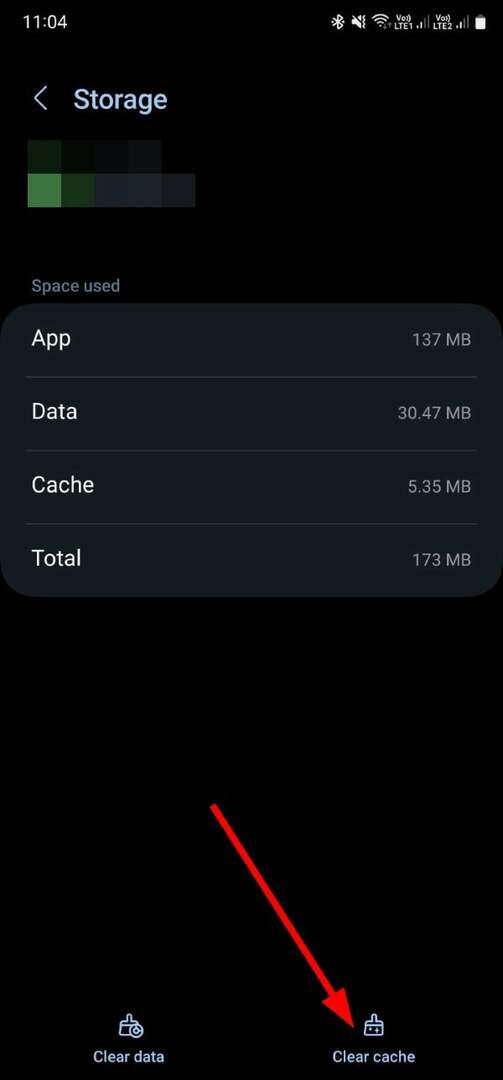
- Käynnistä uudelleen sovellus ja tarkista, ratkaiseeko tämä ongelman vai ei.
On mahdollista, että puhelimeesi tallennettu sovellusvälimuisti on sovelluksen vanhemmasta versiosta, joka aiheuttaa ristiriidan sovelluksen kanssa. Tyhjennä sovelluksen välimuisti ja tarkista, korjaako tämä ongelman.
- WebEx vs Zoom: Kuinka valita oikea sinulle
- GoTo Meeting vs Zoom: kumpi on parempi vuonna 2023?
- Google Chatin tumma tila: kuinka ottaa se käyttöön tai poistaa sen käytöstä?
- Kommunikoi tiimisi kanssa ilmaiseksi Pumble Chat -sovelluksella
3. Asenna Snapchat uudelleen
- Paina pitkään Snapchat-sovellus.
- Valitse Poista asennus.
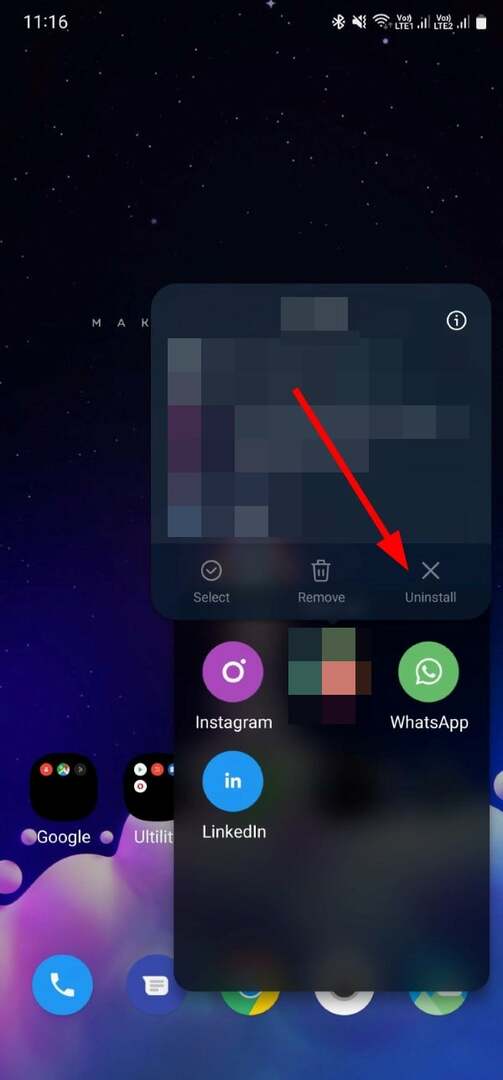
- Avata Google Play Kauppa.
- Etsiä Snapchat.
-
Asentaa sovellus.
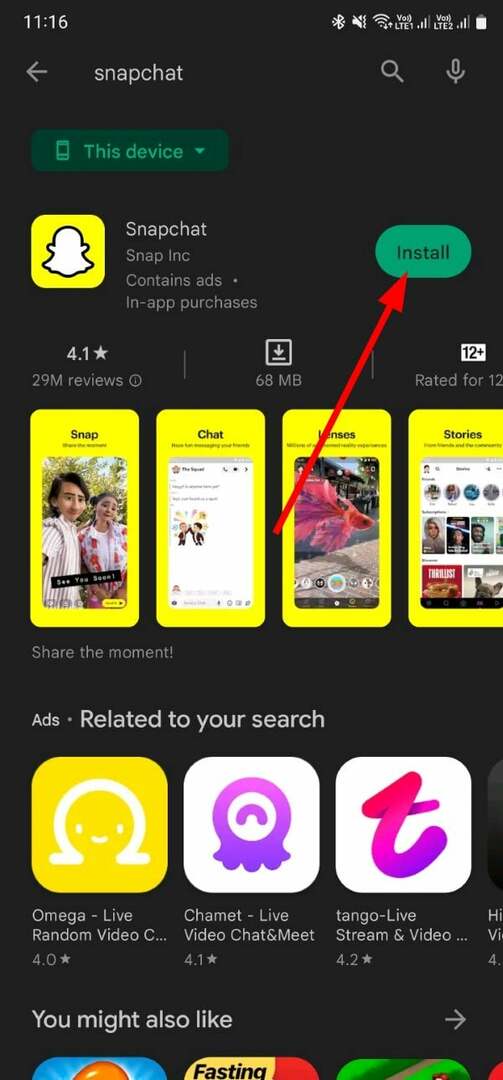
- Käynnistä sovellus ja kirjaudu sisään tunnistetiedoillasi ja tarkista, ratkaiseeko tämä ongelman vai ei.
Usein ongelmalliset asennukset voivat aiheuttaa useita sovellushäiriöitä. Tässä tapauksessa paras vaihtoehto on asentaa sovellus uudelleen, koska se asentaa kaikki sovellustiedostot tyhjästä.
Se on meiltä tässä oppaassa. Jos haluat käyttää Snapchatia tietokoneellasi etkä matkapuhelimillasi, voit tutustua oppaaseemme, joka antaa sinulle joitakin tapoja asenna Snapchat tietokoneellesi ilman App Storea.
Kerro meille alla olevissa kommenteissa, mikä yllä olevista ratkaisuista ratkaisi Snapchat-virhekoodin C14a puolestasi.
Onko sinulla edelleen ongelmia? Korjaa ne tällä työkalulla:
Sponsoroitu
Jos yllä olevat neuvot eivät ratkaisseet ongelmaasi, tietokoneessasi saattaa esiintyä syvempiä Windows-ongelmia. Suosittelemme lataamalla tämän tietokoneen korjaustyökalun (arvioitu erinomaiseksi TrustPilot.com-sivustolla) käsitelläksesi niitä helposti. Napsauta asennuksen jälkeen Aloita skannaus -painiketta ja paina sitten Korjaa kaikki.